皆さんこんにちは。しゅん(@shun_webdesign)です!
今回は「明日から使える、思うような検索結果が出ない時の検索方法」について紹介させていただきます。
普段スマホやPCで何気なく検索したり、わからないこと調べたりしてもなかなか予想通りの検索結果がでないことってありますよね?
SNSやニュース、ブログ等情報が個人で情報を発信し洪水のように情報が溢れてる現代において、検索力は問題解決に繋がる非常に重要なスキルだと思ってます。
そこで今回はボクが普段実践している検索方法を紹介したいと思います。
Table of Contents
Googleの機能を使おう
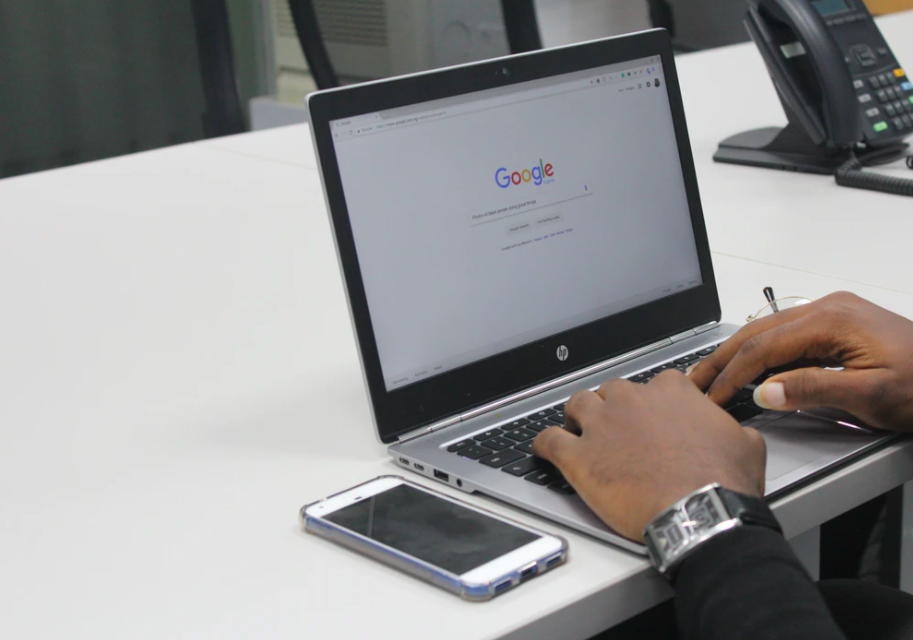
以前にTwitterにツイートした「思うような検索結果が出ない時の対処法」内容です。
まずはこちらの下記ツイートについて説明します。
思うような検索結果が出ない時の対処法
検索結果を1年以内で絞る
➡️仕様変更等 情報が古い可能性日本語から英語で検索
➡️日本語より英語のほうが使われてるので情報量が多い“” で囲む
➡️指定したワードを正確に検索可能検索結果に含めたくないワードを「-」で指定
➡️例:パソコン -macbook— しゅん | web design (@shun_webdesign) February 15, 2020
検索結果を1年以内で絞る
情報は日々更新されていきます。特にAdobeのツールやプログラミング言語のフレームワークは仕様が変更されることも多いです。
Google検索結果上位のサイトでも情報が2,3年前なんてこともあり、サイトの情報通りにやっても上手くいかないなんてこともよくあります。そういった問題を解決するために検索結果の期間を絞ります。
Googleで検索した際に検索フォームの下右端にある「ツール」をクリック。
そうすると「すべての言語」「すべての期間」「すべての結果」が表示されるので
「すべての期間」をクリックし、「1年以内」を選択しましょう。
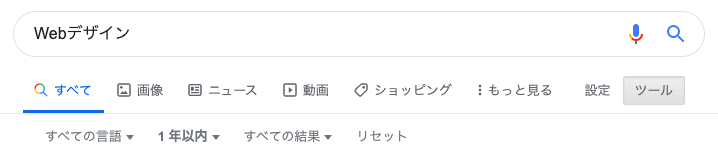
英語で検索
一度にたくさん情報を調べたい場合は英語で検索しましょう。
単純に日本語を使っている人より英語を使う人の方が多いのは当たり前ではありますが検索結果の数に大きく現れます。
日本語の単語を英語に変換することで情報量は倍になります。
「Webデザイン」について検索したところ英語は約32倍の検索結果でした。(2020/03/25現在)
簡単な単語でいいのです。そんなに敷居は高くありません。
検索結果の記事も英語ですがわからない単語はグーグル翻訳を使いましょう。
日本語で「Webデザイン」検索結果。約505,000,000件。
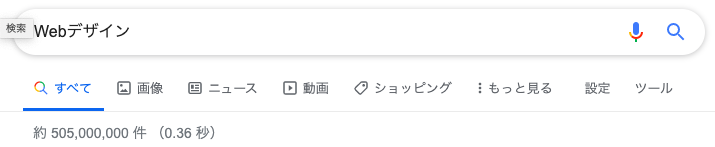
英語での「web design」検索結果。約16,240,000,000件。
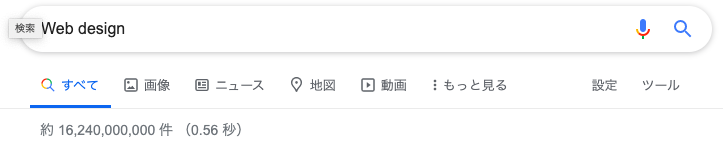
“” (ダブルクォーテーション)で囲む
検索フォームにそのまま文章を入力してもその通りの検索結果がなかなか出ません。
単語が含まれる文章が検索結果として表示されますよね。
こういう時に役立つのが「””」ダブルクォーテーションです。
”このように囲んで検索”すると囲んだ文章と完全一致した検索結果が表示されます。
検索結果に含めたくないワードを「-」で指定
グーグルは特定のキーワードを除外して検索することができます。
「パソコン」について検索したい場合、恐らくMacBookについての検索結果も表示されます。
macbookについての情報がいらない時は以下のように除外検索します。
例:パソコン -macbook
さらに知ってると便利な検索

related:◯◯(URL)を使って類似サイトを検索
Googleの検索フォームで「related:◯◯(URL)」で検索するとURLの類似のサイトが検索されます。
「FCバルセロナ(サッカーチーム)」で検索したところサッカーチームが類似サイトとして表示されました。
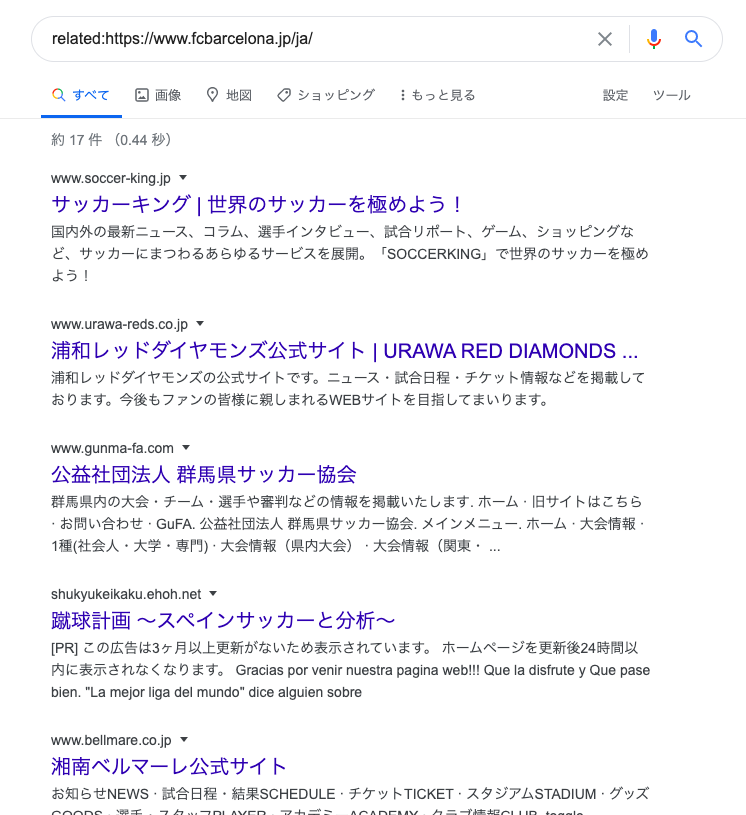
site:〇〇(URL)/キーワードで特定サイト内検索
「site:〇〇(URL)/◇◇(キーワード)」と打ち込むとそのドメイン内に特定のキーワードが使われているか検索できます。
ページ内検索も使おう
サイトのページ内で特定のキーワードを探したい時に使える検索方法です。
以下ショートカットキーを押すと検索できます。
Windowsは「Ctrl+F」
Macは「⌘+F」
検索結果はキーワード含めた数で表示され、マーカーで色が付きます。
また、矢印のボタンをクリックすると検索ワードの場所まで移動します。
おまけ:コード調べたい時はGitHubの検索を使ってみよう
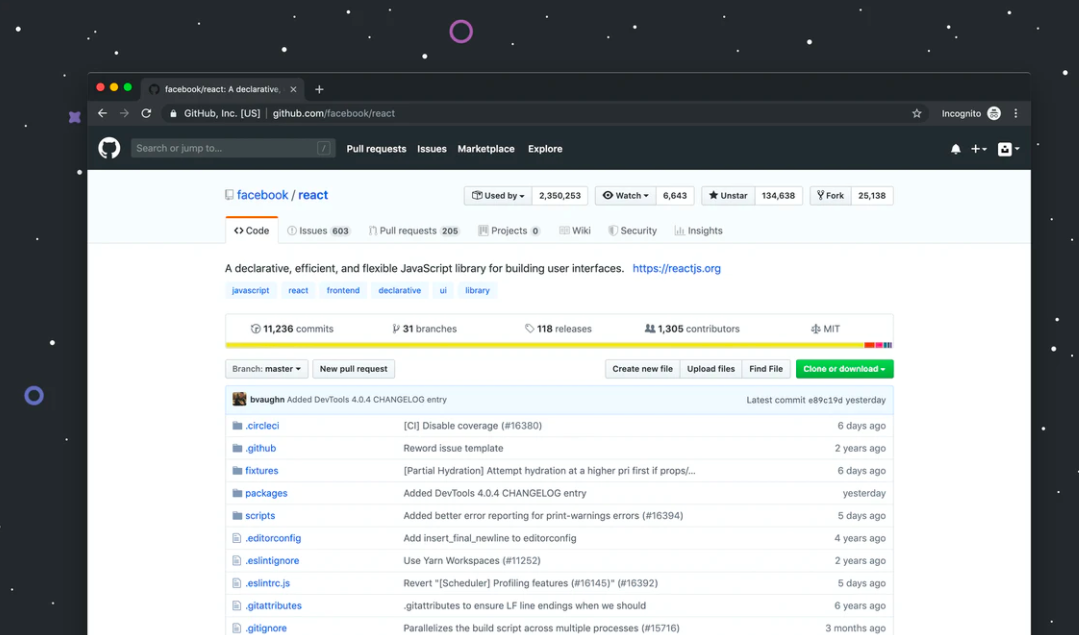
プログラミングのコードを書かれる方は検索フォームにコードを入力しても表示されないことがあります。
GitHubはソースコードの宝の山です。似たコードを探したり、自分より綺麗なコードを書いてる人がいれば参考になります。
検索方法
GitHubの左上の検索フォームから調べたいリポジトリ、コードを入力しましょう。
キーワードを含んだリポジトリ名、コードが表示されます。

Advanced Searchを使った検索
Advanced Searchを使用すると言語や制作日を絞った検索が可能になります。
「Written in this language」から言語を選択すると検索ワードに対して言語で絞った結果が表示されます。
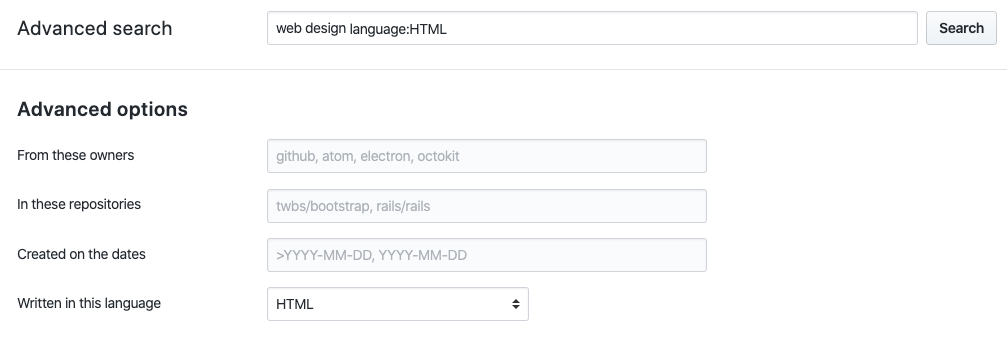
まとめ
- 最新の情報を知りたい時は検索結果を1年以内で絞る
- 一度にたくさん情報を調べたい場合は英語で検索
- 完全一致したキーワードで調べたい時は”” (ダブルクォーテーション)で囲む
- 検索結果に含めたくないワードは「-」で指定
- コードを調べたいときはGitHubで調べよう
それでも見つからないって時は。。
上記で検索しても見つからない場合は潔く自分より詳しい人に聞きましょう。
検索して一人で問題解決できるのも大切ですが検索に時間かけてしまうより全然効率が良いです。
最後まで見ていただきありがとうございます。
 ShunNote
ShunNote 


